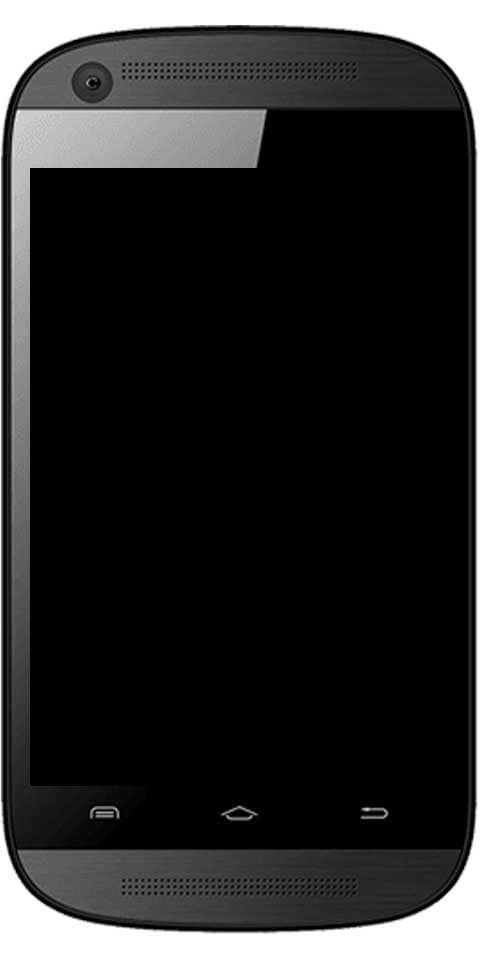PS4 오류 CE-32809-2를 수정하는 다른 방법

PS4 오류 CE-32809-2를 수정하고 싶습니까? PS4는 사용자에게 다양한 게임을 소개하고 건전한 게임 경험을 제공합니다. 하지만 최근에는 PS4 사용자가 일부 응용 프로그램이나 게임을 실행하는 동안 오류가 발생했습니다. 그러나 오류는 응용 프로그램을 시작할 수 없다는 텍스트 메시지와 함께 제공됩니다. (CE-32809-2)
다른 원인으로 인해이 오류가 발생할 수 있습니다. 그래서, 당신이이 같은 문제를 다루는 사람이라면, 당신은 올바른 장소에 왔습니다. 이 가이드에서는 PS4 오류 CE-32809-2를 즉시 수정하는 데 도움이되는 다양한 효과적인 방법에 대해 설명합니다.
odin3 사용 방법
PS4 오류 CE-32809-2의 원인
앞서 언급했듯이 PS4 오류 CE-32809-2가 발생하는 여러 가지 잠재적 이유가 있습니다. 다음은 오류의 원인이되는 일반적인 문제의 전체 목록입니다.
- PS4 데이터베이스가 손상되었습니다.
- 지속적인 라이선스 불일치
- 펌웨어 문제
- 긴 유휴 기간으로 인해 일시적인 라이선스 불일치 발생
- 네트워크 또는 서버 문제
- 손상된 시스템 파일
이제 문제의 원인과 원인에 익숙해 졌으므로 계속해서 이러한 문제를 해결하기위한 수정 사항을 하나씩 논의하겠습니다.
PS4 오류 CE-32809-2를 수정하는 다른 방법 :

수정 1 : PS4 다시 시작
오랫동안 PlayStation 4 사용을 중단 할 때마다 일시적인 라이선스 불일치가 발생하기 시작합니다. 이러한 라이선스 불일치로 인해 본체가 콘텐츠 재생 권한을 거부하고 오류 CE-32809-2가 시작됩니다. 하지만 걱정하지 마세요. 라이선스 문제를 쉽게 해결할 수 있습니다. 깨끗한 재시작 만하면됩니다. 다시 시작 프로세스를 시작하려면 다음 지침을 따르십시오.
- 당신은 누르고 있어야 PS 버튼 컨트롤러에서.
- 그런 다음 전원 옵션 메뉴가 나타납니다.
- 선택 PS4 다시 시작 선택권.
- 시작 프로세스에서 OS는 앱 및 게임 라이선스를 확인하고 문제를 해결합니다.
- 게임 또는 앱을 실행하고 오류가 다시 발생하는지 확인합니다.
여전히 PS4 오류 CE-32809-2에 직면하면 다음 수정으로 넘어가십시오!
수정 2 : 지속적인 라이선스 문제 해결
위의 수정 사항이 효과가없고 지속적인 라이선스 문제가있는 경우 라이선스 복원 방법을 수행해야합니다. 그러나이 해결 방법은 디지털 방식으로 구입 한 미디어에만 적용됩니다. 아래 지침에 따라 PS4 콘솔의 라이선스를 복원하여 PS4 오류 CE-32809-2를 수정하십시오!
- 로 향하십시오 메뉴 PS4 메인 대시 보드 상단에있는 설정 .
- 탭 엑스 버튼을 클릭하여 계정 관리 메뉴.
- 다시 한 번 엑스 버튼을 선택하여 라이선스 복원 선택권.
- 마지막 확인 메시지가 나타나면 복원 단추.
- 프로세스가 완료 될 때마다 본체를 다시 시작한 다음 오류를 확인하십시오.
수정 3 : 데이터베이스 재 구축
확실히 PS4 CE-32809-2 오류는 손상되거나 잘못된 데이터베이스로 인해 발생할 수 있습니다. 안전 모드로 부팅하고 데이터베이스를 재 구축 한 후이 문제를 해결할 수 있습니다. 글쎄, 데이터베이스 재 구축 프로세스는 하드 드라이브를 재구성하고 운영 체제가 파일에 액세스하는 것을 더 쉽고 간단하게 만들 수 있습니다. 이제 아래 지침에 따라 오류 CE-32809-2를 수정하십시오.
- 처음에는 PS 버튼 콘솔에서 전원 옵션 을 선택하고 PS4 끄기 선택권.
- 콘솔이 완전히 비활성화되면 안전 모드로 부팅 할 수 있습니다.
- 당신은 누르고 있어야 힘 두 번의 신호음이 들릴 때까지 버튼을 누르십시오.
- 이 연속적인 경고음은 안전 모드로 들어가는 신호입니다.
- 그런 다음 USB-A 케이블을 통해 DualShock 4 컨트롤러를 PS4 전면에 연결할 수 있습니다.
- 탭 옵션 5 (데이터베이스 재 구축) 그리고 명중 엑스 버튼을 눌러 액세스하십시오.
- 그러나 HDD 공간에 따라 전체 프로세스에 시간이 걸릴 수 있습니다.
- 프로세스가 끝나면 콘솔을 다시 시작하고 오류가 다시 발생하는지 확인하십시오.
여전히 PS4 오류 CE-32809-2에 직면하면 다음 수정으로 넘어가십시오!
수정 4 : 오류 CE-32809-2를 수정하기 위해 콘솔 전원 순환
확실히 예기치 않은 시스템 중단이나 잘못된 업데이트로 인해 시스템 데이터가 손상되었습니다. 그러나 모든 손상된 시스템 파일은 CE-32809-2 오류를 생성합니다. 문제를 해결하려면 다음 단계를 따르고 PS4에서 전원 순환 방법을 수행하여 PS4 오류 CE-32809-2를 수정하면됩니다!
- PS4 콘솔을 완전히 비활성화하십시오.
- 그런 다음 힘 본체의 팬이 완전히 종료 될 때까지 버튼을 누르십시오.
- 이 과정에서 연속적으로 두 번의 경고음이 들립니다.
- 간단히 릴리스 힘 두 번째 신호음 후 버튼을 누릅니다.
- 이제 본체의 전원 케이블을 지 웁니다.
- 몇 초 후 전원 케이블을 전원에 다시 연결합니다. 이는 전력 커패시터가 완전히 방전되었는지 확인하는 데 중요합니다.
- 그런 다음 본체를 재부팅 한 다음 게임 또는 앱을 시작한 후 오류를 확인할 수 있습니다.
수정 5 : 저장된 게임 데이터 백업 및 PlayStation 4 본체 초기화
오류에 대한 또 다른 효과적인 해결책은 PS4 콘솔을 초기화하는 것입니다. 그러나이 프로세스는 게임 진행 상황과 저장된 모든 데이터를 삭제합니다. 따라서 여기에서는 게임 데이터를 백업 또는 복원하고 PS4 콘솔을 초기화 할 수있는 몇 가지 지침에 대해 설명합니다.
- 게임 데이터가 저장된 PSN 계정으로 로그인을 유지하십시오.
- 메인 대시 보드에서 설정으로 이동합니다.
- 그런 다음 애플리케이션 저장 데이터 관리 메뉴를 열고 시스템 저장소의 저장된 데이터를 탭합니다.
- 이제 활성 PS Plus 구독 또는 플래시 드라이브를 사용하여 데이터를 백업하거나 복원 할 수 있습니다.
- 온라인 저장소에 업로드 옵션을 탭한 다음 엑스 버튼을 눌러 액세스하십시오.
- 플래시 드라이브를 사용한 후 USB 저장 장치에 복사 옵션을 선택합니다.
- 다음 화면에서 옵션 컨트롤러의 버튼.
- 탭 여러 응용 프로그램 선택 선택권.
- 여기에서 모든 관련 저장 게임을 선택한 다음 업로드 / 복사 선택권.
- 확인 메시지를 피하려면 모두에 적용 상자.
- 프로세스가 완료되면 PS 버튼 컨트롤러에서. 그런 다음 전원 메뉴 을 선택하고 PS4 끄기 선택권.
- 몇 초 후 경고음이 들릴 때까지 전원 버튼을 길게 누릅니다.
추가 | 단계 계속
- 음, 경고음은 본체가 복구 메뉴 .
- 이제 컨트롤러를 USB-A 케이블 을 탭한 다음 옵션 6 . 을 치다 엑스 시작하는 버튼 PS4 초기화
- 메시지가 표시되면 예를 탭합니다.
- 프로세스가 끝나면 콘솔이 일반 모드로 열립니다.
- 그런 다음 가야합니다. 설정> 애플리케이션 저장 데이터 관리> 온라인 저장소에 저장된 데이터 .
- 플래시 드라이브를 사용한 후 USB 저장소에 저장된 데이터 선택권.
- 그런 다음 화면의 단계에 따라 클라우드 / USB 저장소에서 복구 된 데이터를 검색 할 수 있습니다.
- 이제 오류를 일으킨 게임이나 앱을 실행하고 오류가 수정되었는지 확인해야합니다.
여전히 PS4 오류 CE-32809-2에 직면하면 다음 수정으로 넘어가십시오!
클라운 피시가 불화를 위해 일합니까
수정 6 : 기본 PS4
이 수정 사항은 디지털로 구매 한 미디어에만 적용됩니다. 확실히 콘솔은 응용 프로그램이나 게임 사용 권한이 의심 될 때마다 오류 CE-32809-2를 시작하고 생성합니다. 하지만 걱정하지 마세요. 기본 PS4로 활성화 한 후이 문제를 쉽게 해결할 수 있습니다. 아래 지침에 따라 PS4 오류 CE-32809-2를 수정하십시오!
- 선택 설정 콘솔의 기본 대시 보드에서 메뉴.
- 로 향하십시오 계정 관리 선택권.
- 이제 기본 PS4로 활성화 선택권.
- 본체가 이미 기본 PS4 인 경우 비활성화하도록 선택할 수 있습니다. 그런 다음이 메뉴로 이동하여 다시 활성화하십시오.
- 프로세스가 완료 될 때마다 PC를 다시 시작하고 오류가 지속되는지 확인하십시오.
어린 아이들부터 성인까지 모두가 PS4에서 게임을 즐기는 것을 좋아합니다. 오류가 발생하기 시작할 때마다 어떤 일이 발생하기 전에 오류를 조사해야합니다. 이 가이드에서는 PS4 CE-32809-2 오류에 대해 자세히 설명했습니다.
결론:
다음은 'PS4 오류 CE-32809-2'에 대한 모든 것입니다. 단계는 쉽고 간단하며 기술자의 도움없이 누구나 수행 할 수 있습니다. 위에 제공된 단계로 이동하여 어떤 것이 적합한 지 확인하십시오. 이 오류를 수정하고 최고의 게임 콘솔을 다시 즐길 수 있기를 바랍니다. 질문, 질문 또는 피드백이 있으면 아래 댓글 섹션에 알려주십시오!
또한 읽으십시오 :